Đối với những người thích dùng tai nghe khi sử dụng laptop đôi khi sẽ gặp phải tình trạng cắm tai nghe vào máy tính không nghe được. Trong bài viết ngày hôm nay, Sforum sẽ hướng dẫn bạn khắc phục sự cố này một cách đơn giản và nhanh chóng. Bạn đang xem: Cắm tai phone vào máy tính không nghe được
Máy tính của bạn không phát âm thanh khi cắm tai nghe vào máy và bạn chưa biết cách để khắc phục sự cố này, hãy tham khảo ngay bài viết sau đây.

Tại sao cắm tai nghe vào máy tính không nghe được?
Tình trạng cắm tai nghe vào máy tính không nghe được xảy ra khá phổ biến và có thể do một số nguyên nhân sau:
Tai nghe bị hỏng hoặc jack cắm tai nghe có vấn đề.Windows bị lỗi.Âm thanh của máy tính bị vô hiệu hoá.Phiên bản driver âm thanh của máy tính quá cũ hoặc không tương thích.
5 mẹo xử lý tình trạng cắm tai nghe vào máy tính không nghe được win 7, 10
Khi đã nắm bắt được nguyên nhân dẫn đến hiện tượng cắm tai nghe vào máy tính không nghe được thì bạn có thể áp dụng một trong các mẹo sau đây.
Thử khởi động lại máy tính
Trong quá trình sử dụng, Windows của bạn thỉnh thoảng sẽ bị lỗi do chạy quá nhiều tác vụ dẫn đến quá tải hay xung đột phần mềm. Điều đó cũng có thể khiến máy tính của bạn không nhận tai nghe. Hãy thử khởi động lại máy tính để tắt bớt các tác vụ chạy ngầm và khắc phục các lỗi trên Windows.

Kiểm tra tai nghe và cắm lại jack kết nối
Nếu nguyên nhân đến từ chiếc tai nghe của bạn thì hãy kiểm tra lại tai nghe xem có bị hư hỏng gì không. Bạn cũng nên để ý tới jack cắm của tai nghe, đôi khi jack cắm bị bẩn hay bị dính keo cũng sẽ khiến tai nghe không thể kết nối với máy tính được.

Kiểm tra các thiết lập âm thanh của máy tính
Hãy kiểm tra lại các thiết lập âm thanh của máy tính vì đôi khi bạn vô tình vô hiệu hóa tính năng này. Đối với cách này, bạn cần kiểm tra hai mục gồm Volume Mixer và Device Usage.
– Kiểm tra Volume Mixer
Bước 1: Click chuột phải vào biểu tượng loa ở góc phải màn hình. Sau đó chọn vào “Open Volume mixer”.
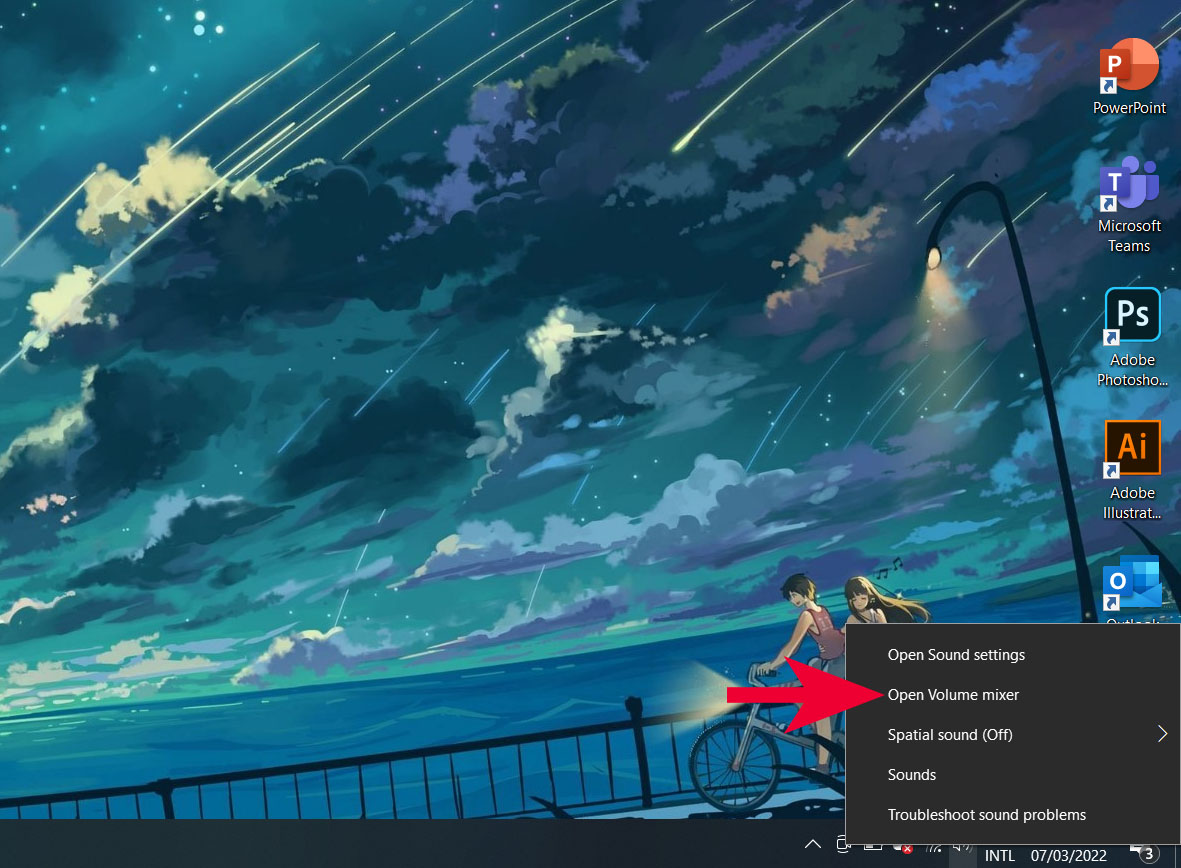
Bước 2: Kiểm tra 2 mục Device và Applications có đang bị tắt âm thanh hay không. Nếu có thì hãy bật lại âm thanh cho 2 mục này.
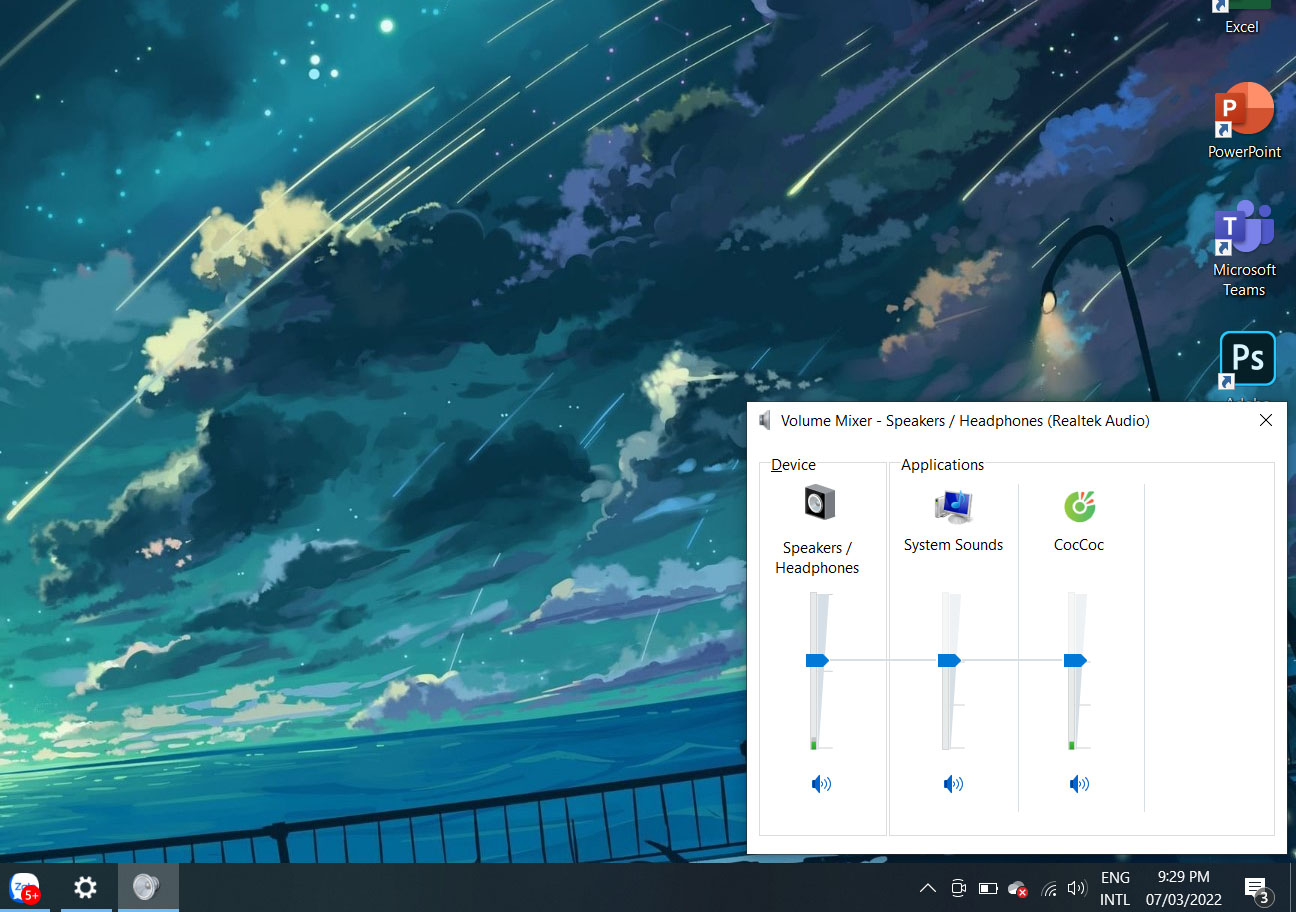
– Kiểm tra Device Usage
Bước 1: Click chuột phải vào biểu tượng loa ở góc phải màn hình. Sau đó chọn vào “Sounds”.
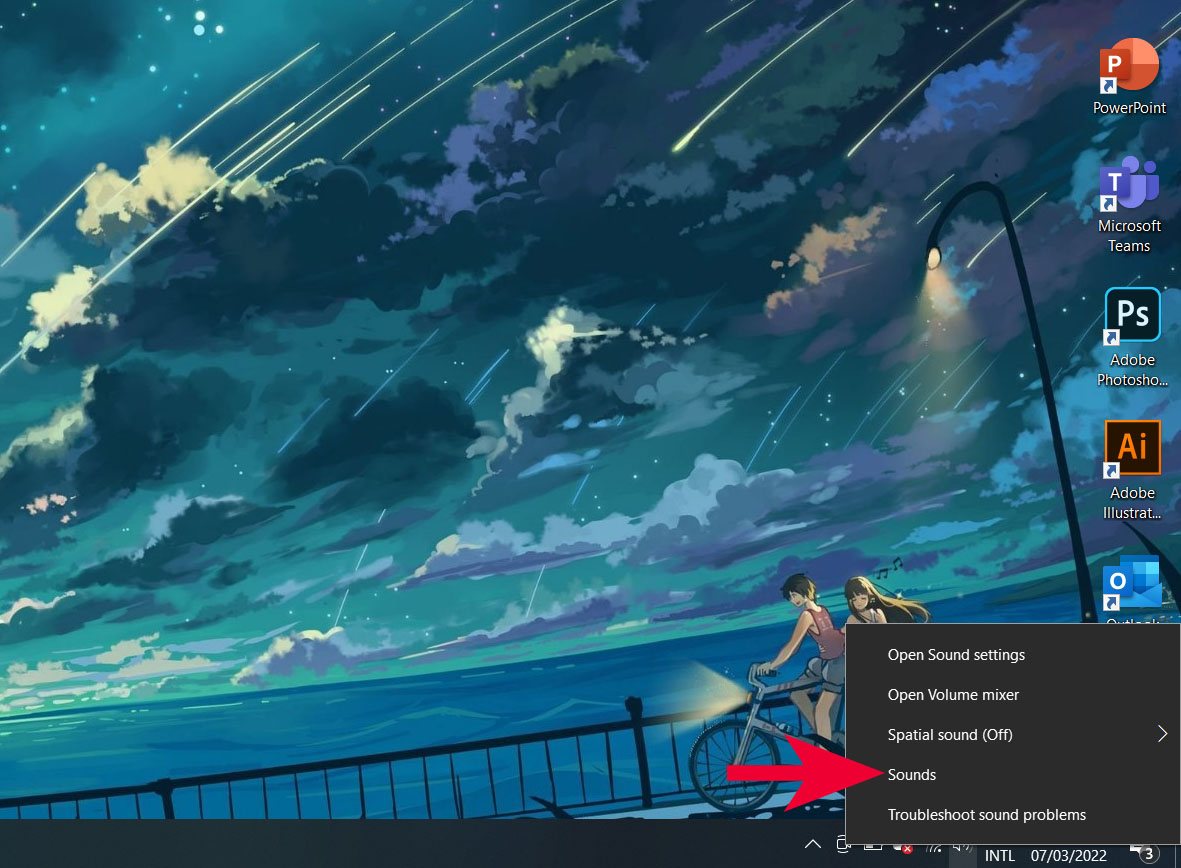
Bước 2: Nhấn chuột phải vào mục Speakers, chọn “Properties”.
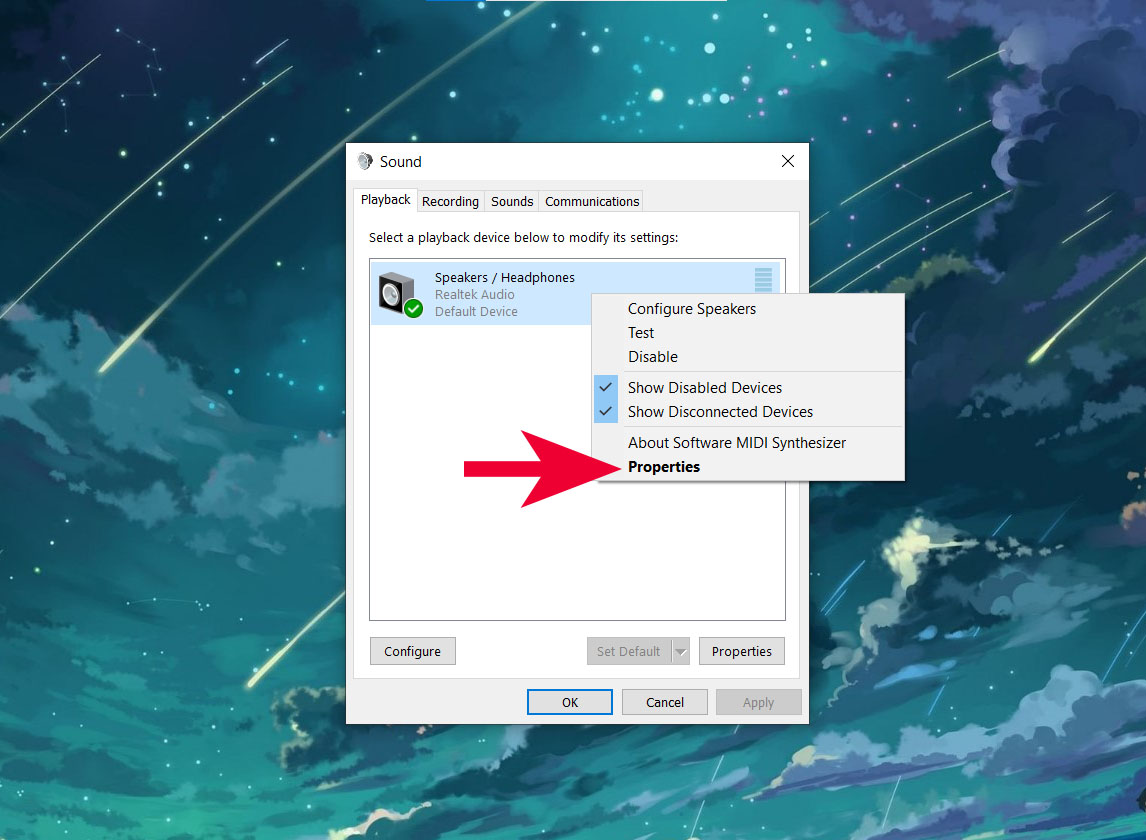
Bước 3: Tại Device usage ở phía dưới, bạn lựa chọn “Use this device (enable)” và nhấn OK.
Xem thêm: Giầy Mùa Hè Cho Nam Mùa Hè Thoáng Mát Cực Đẹp Dành Cho Nam, Giày Nam Mùa Hè
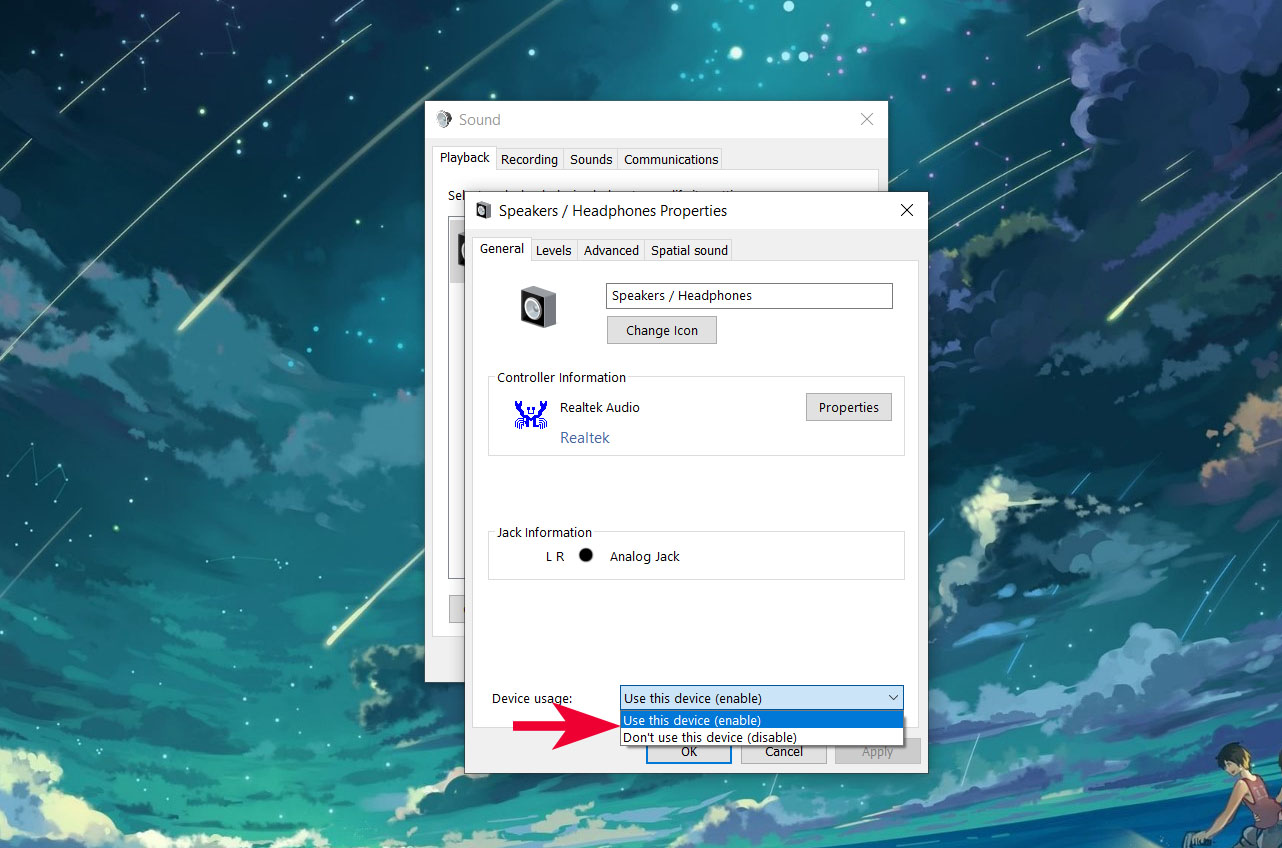
Sử dụng công cụ tự sửa lỗi âm thanh của Windows
Nếu như vẫn chưa kết nối được thì bạn có thể sử dụng công cụ tự sửa lỗi âm thanh của Windows.
Bước 1: Gõ từ khóa “Troubleshoot settings” vào ô tìm kiếm của Windows. Sau đó, chọn Open.
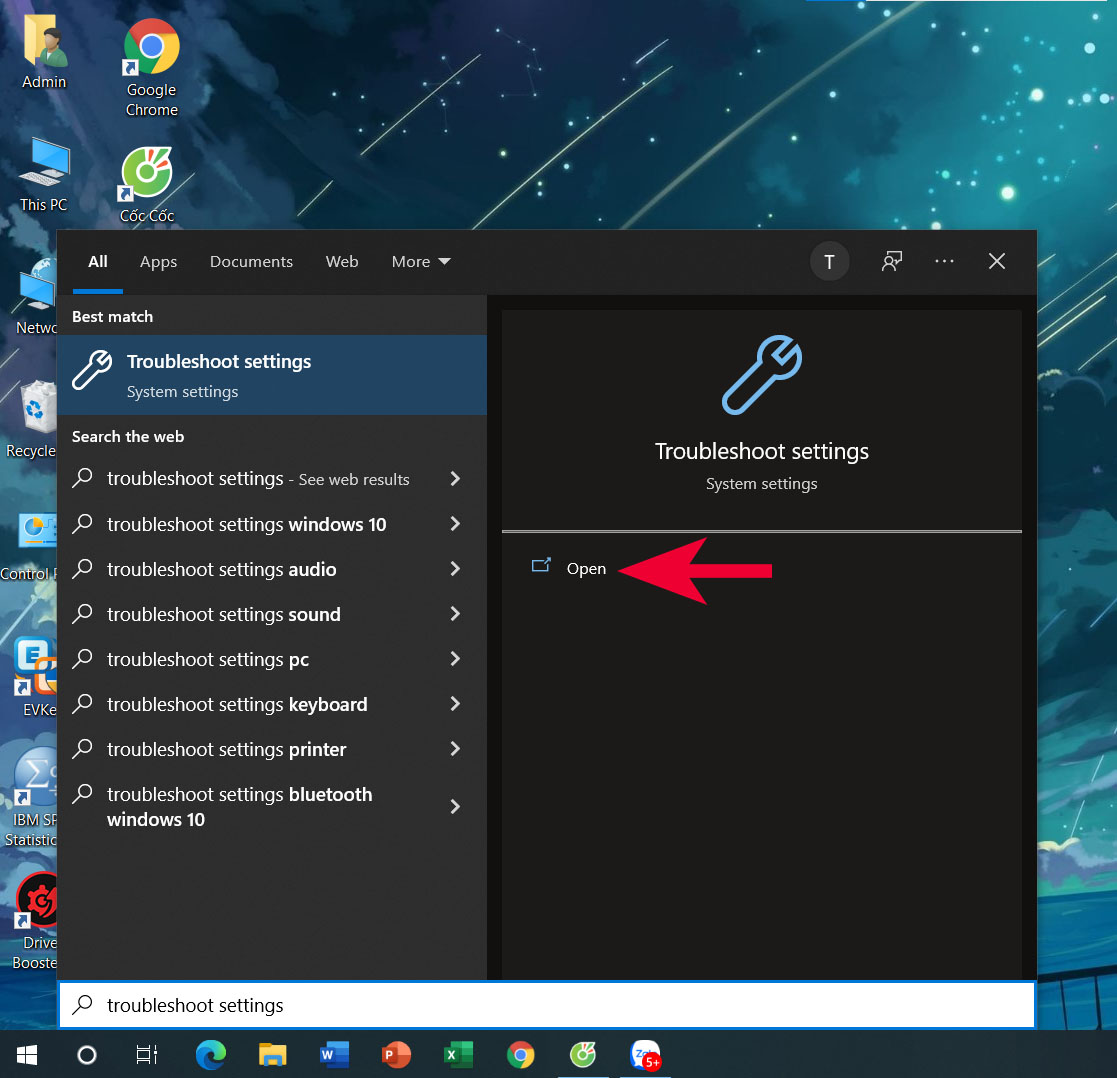
Bước 2: Tại đây nhấn vào “Additional troubleshooters”.
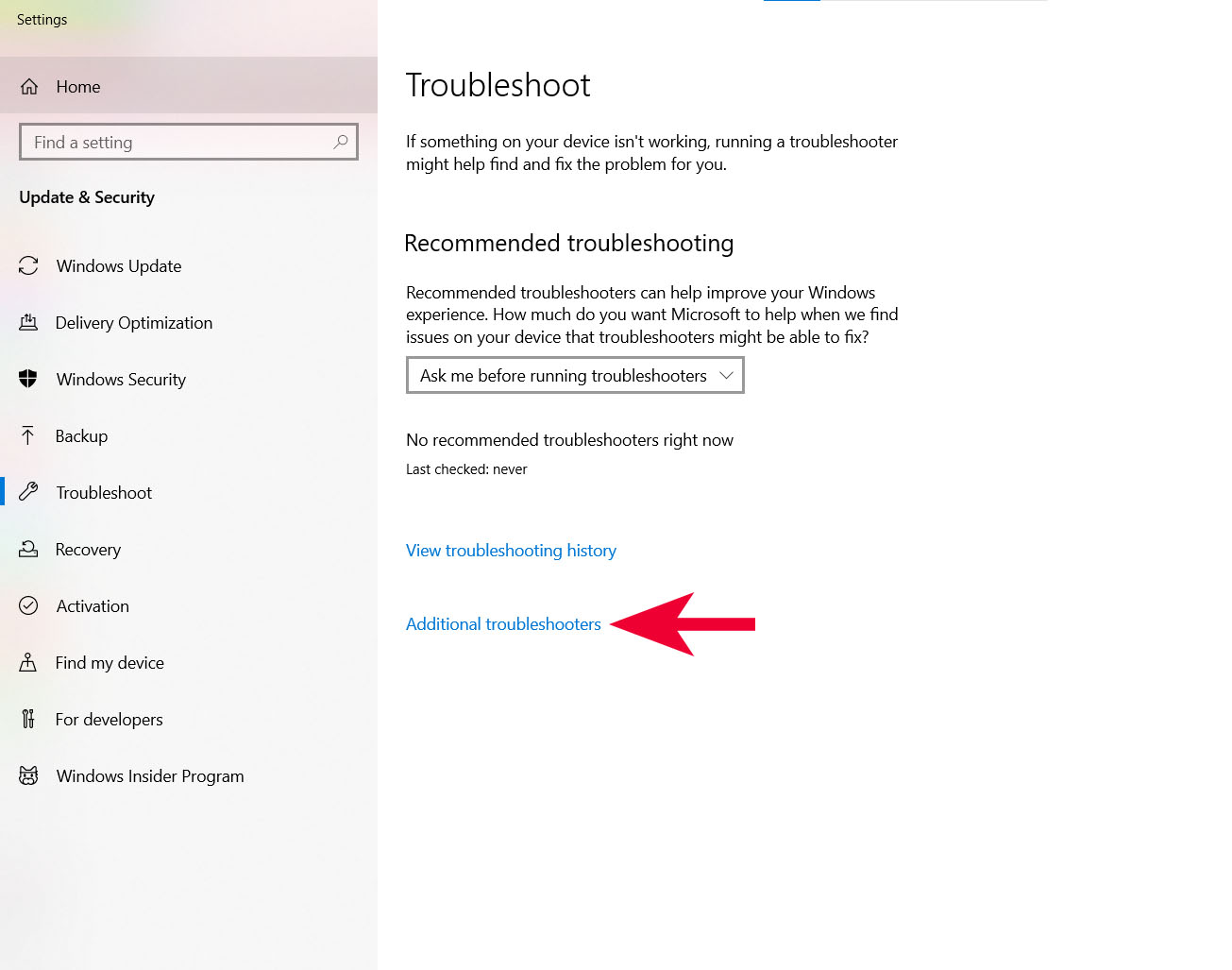
Bước 3: Tiếp đến, bạn click chuột vào “Playing Audio” và chọn “Run the troubleshooter”.
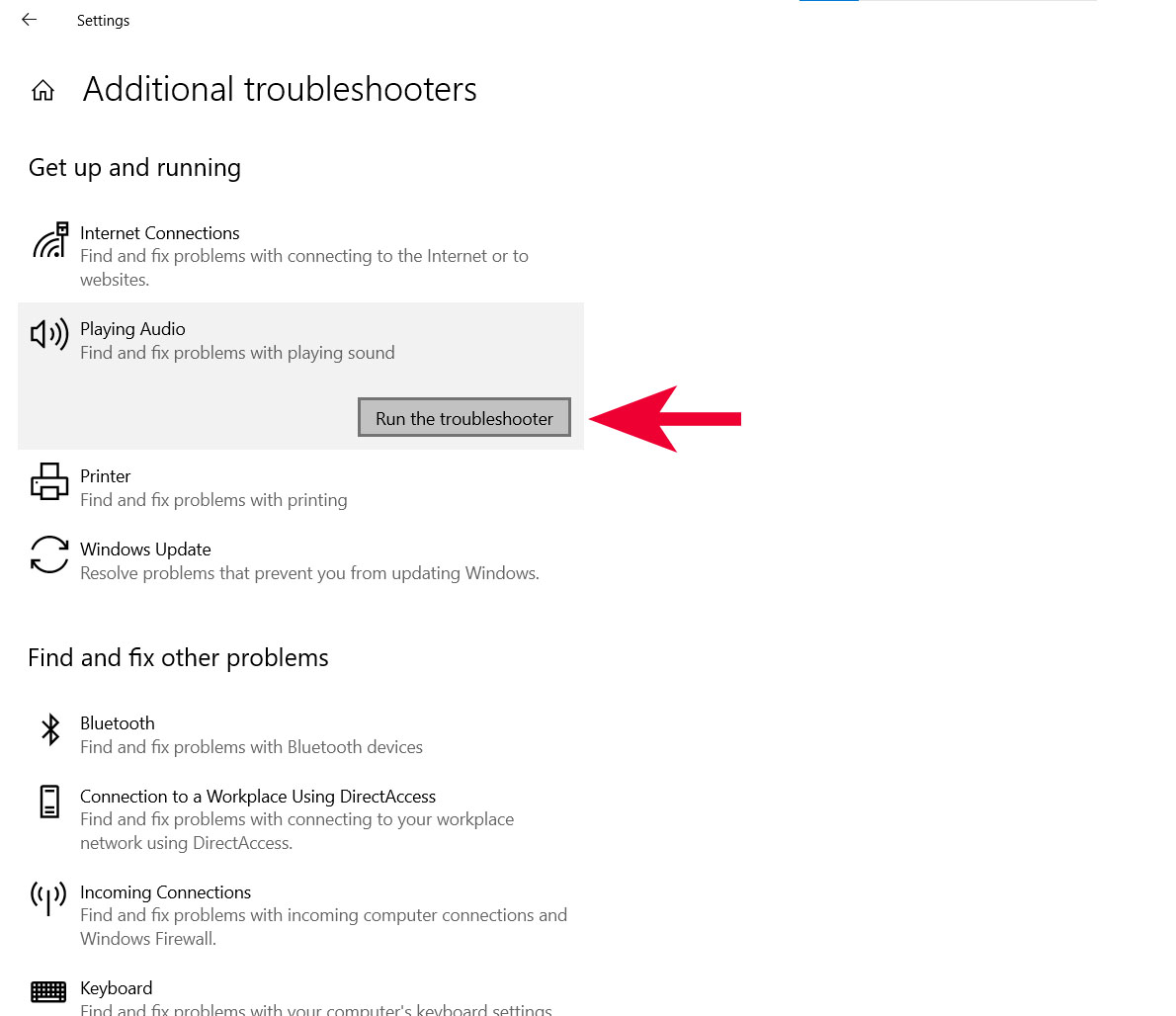
Bước 4: Sau đó, nhấn vào “No, Do not open Audio Enhancements”.
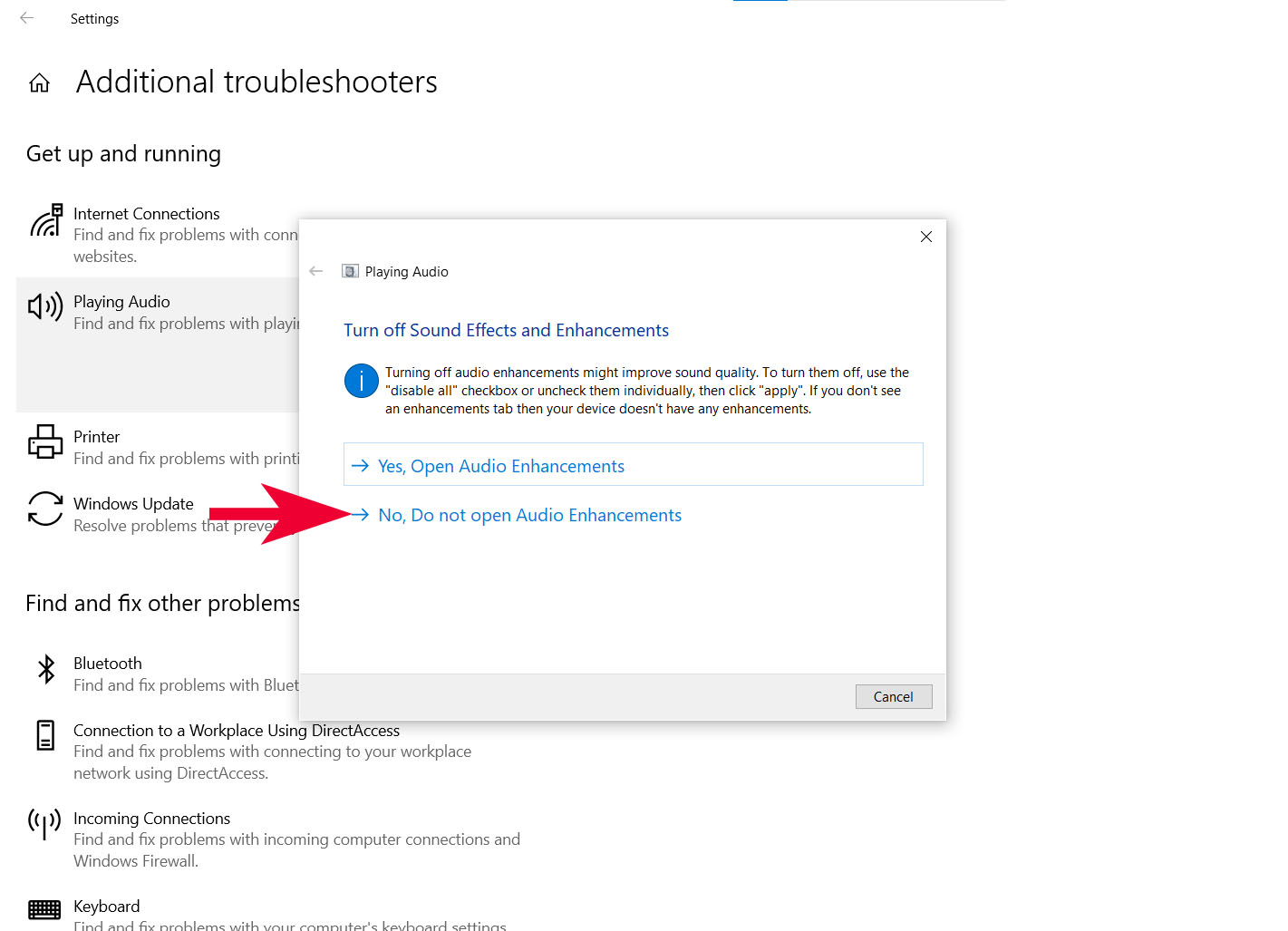
Bước 5: Chọn tiếp “Play test sounds”.
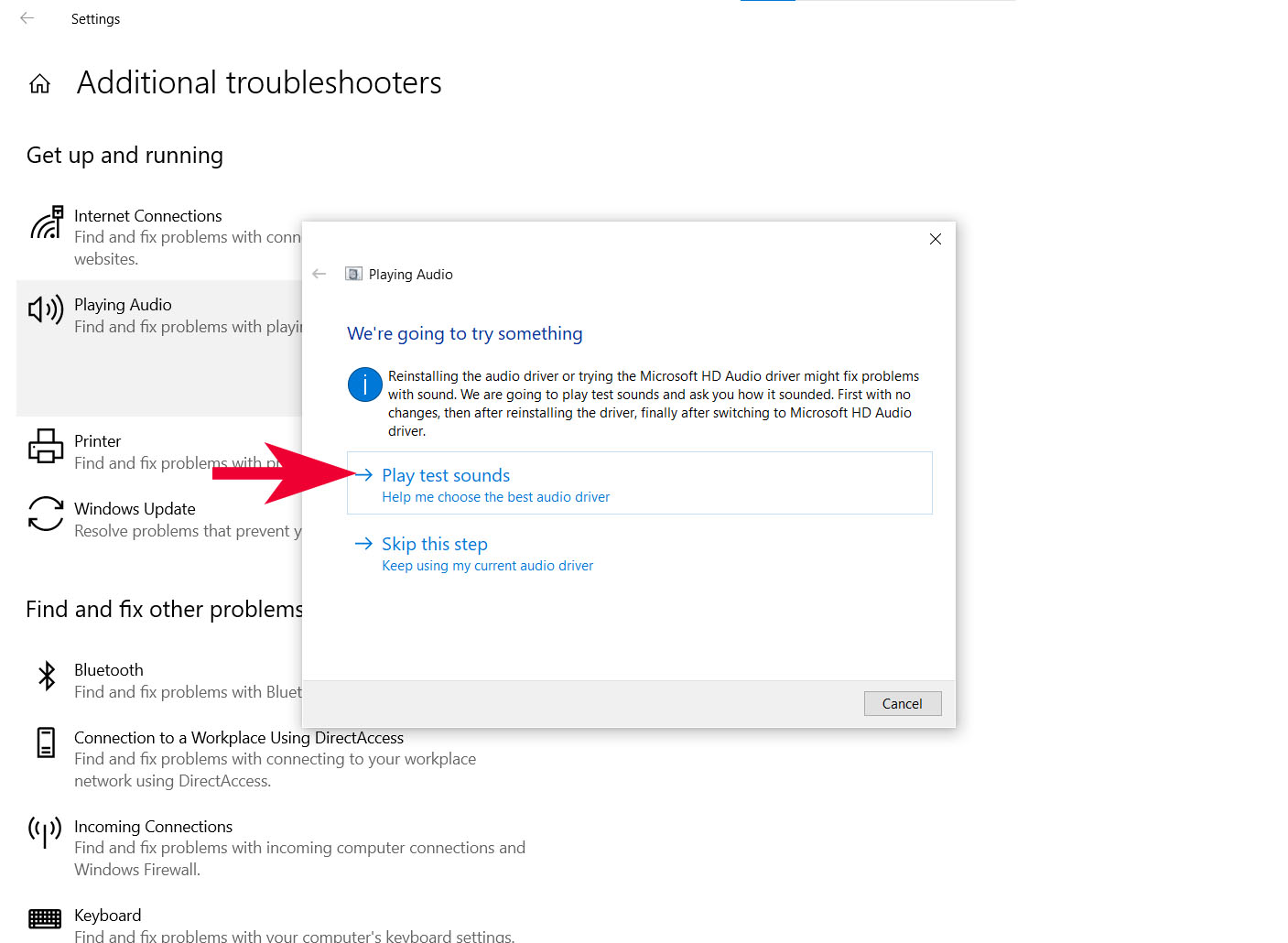
Bước 6: Đến đây nếu như bạn vẫn chưa kết nối được tai nghe thì hãy click chọn “I didn’t hear anything” để máy tính tự tìm kiếm và sửa lỗi.
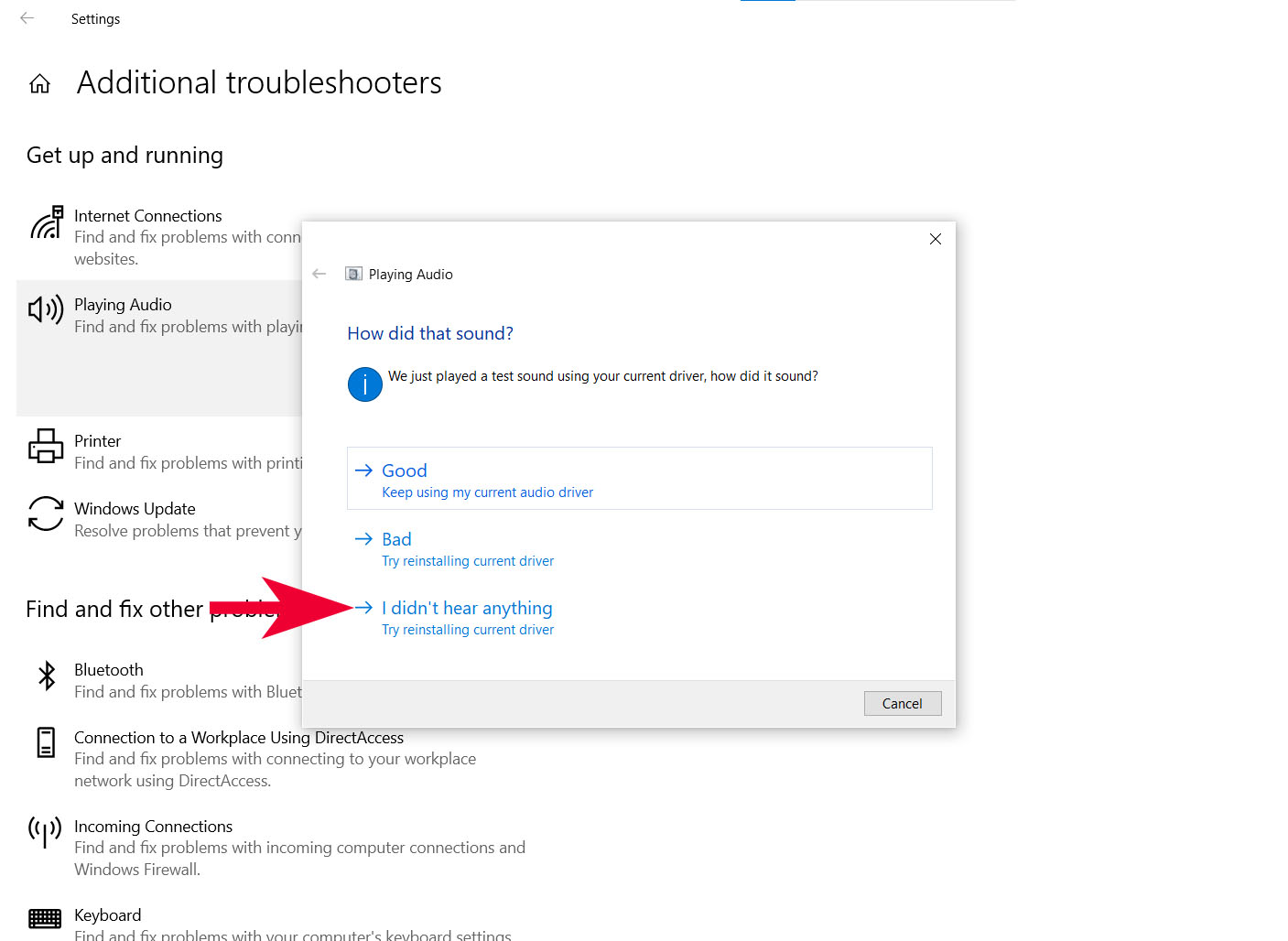
Cập nhật driver âm thanh cho máy tính
Nếu các cách trên đều không được thì bạn có thể cập nhật driver âm thanh cho máy tính.
Bước 1: Nhấn tổ hợp phím Window + R, gõ từ khóa “devmgmt.msc” và chọn OK.
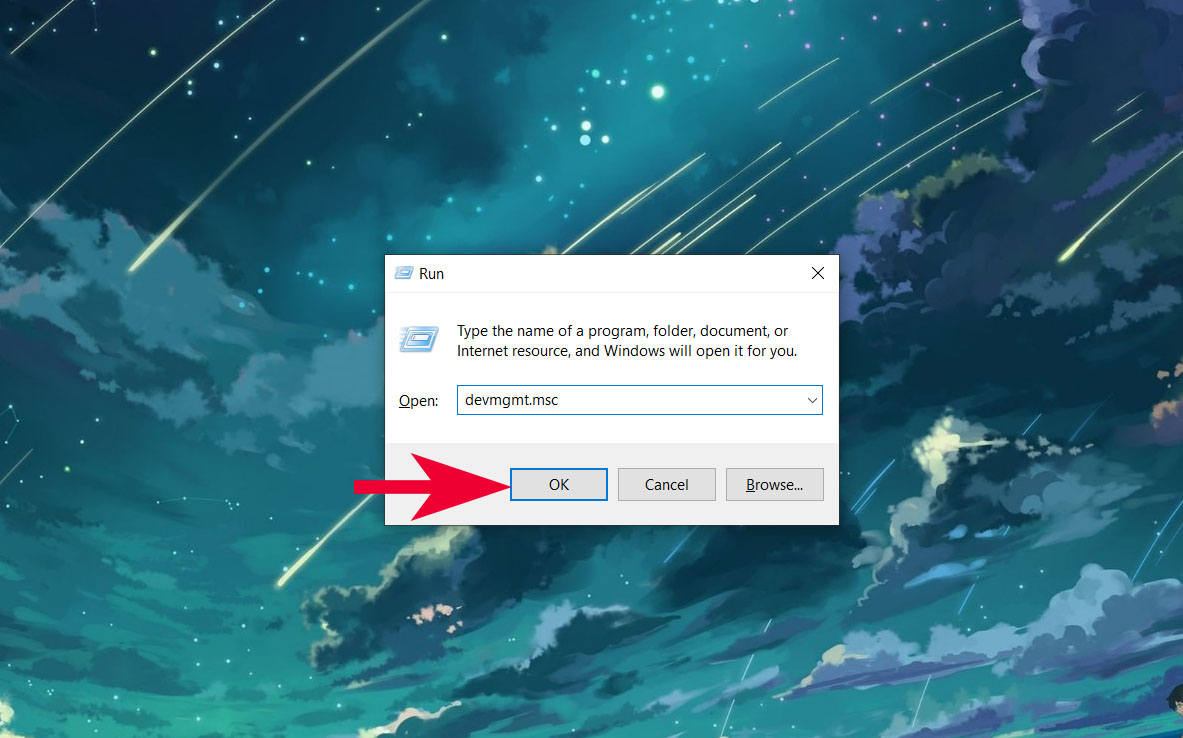
Bước 2: Nhấn vào dấu mũi tên bên cạnh mục Sound, video and game controllers. Sau đó click chuột phải vào “Realtek Audio” và chọn “Update Driver”.
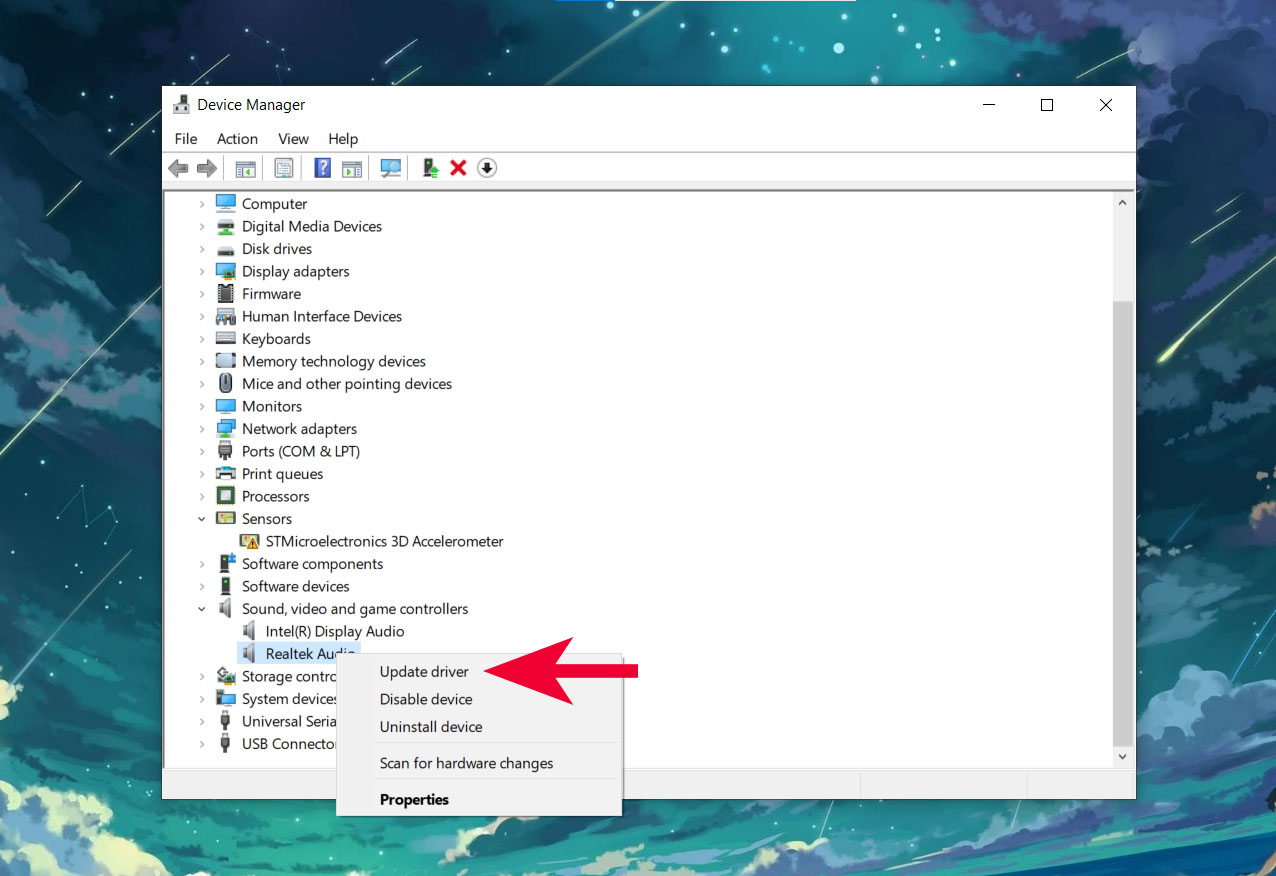
Tạm kết
Bài viết này Sforum đã chia sẻ đến bạn những mẹo khắc phục nhanh chóng tình trạng cắm tai nghe vào máy tính không nghe được. Chúc các bạn thực hiện thành công.











